Ebook Central
Zugriff auf Ebooks aller Fachrichtungen aus Verlagen weltweit
Sie können auf der Plattform schnell und einfach nach Ebooks und Kapiteln suchen, Texte online lesen oder innerhalb von Ebooks suchen. Es stehen viele weitere Funktionen zur Verfügung, wenn Sie sich bei bei Ebook Central kostenlos registriert haben.
Auch das Herunterladen von Volltexten zum Offline-Lesen ist meistens möglich, um Zeiten ohne Internetzugang zu überbrücken. Die Downloads stehen nur für einen bestimmten Zeitraum zur Verfügung, wie eine Ausleihe. Beachten Sie hierbei die jeweiligen Hinweise zum DRM, sie variieren je nach Verlagsangebot.
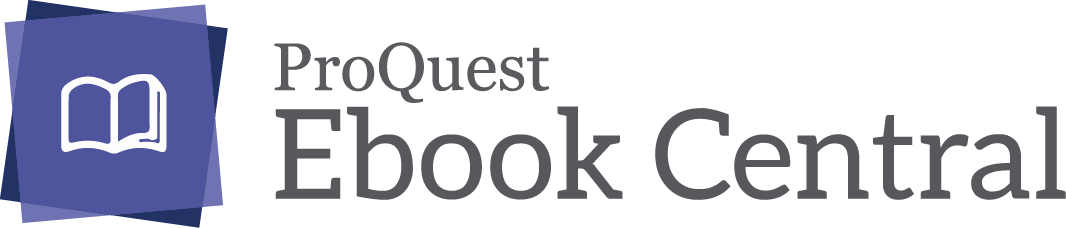
Sie verwenden für Ihren Account bei Ebook Central Ihre Email-Adresse der Hochschule Neubrandenburg.
Informationen für Hochschulangehörige
Personalisieren Sie Ihren Zugang zu Ebook Central
Legen Sie sich ein eigenes Bücherregal an, hier können Sie Ihre Markierungen, Notizen und Lesezeichen online speichern und jederzeit darauf zugreifen! Dazu benötigen Sie außerhalb des Campusnetzes unseren VPN-Client.
- Die Registrierung ist nur innerhalb des Campusnetzes oder am Heimarbeitsplatz mit der VPN-Verbindung möglich!
- Wählen Sie auf der Startseite von Ebook Central oben rechts die Schaltfläche "Anmelden".
- Für die erste Registrierung klicken Sie die Schaltfläche "Neues Konto".
- Geben Ihren Namen und Ihre Email-Adresse der Hochschule Neubrandenburg ein.
- Vergeben Sie ein Passwort mit mindestens 8 Zeichen.
- Bestätigen zum Schluss Sie Ihre Eingabe mit einem Klick auf "Neues Konto".
- Sie erhalten eine Bestätigung per Email.


Je nach Lizenz gibt es bei Ebook Central nur ein Exemplar oder auch mehrere.
Die entsprechenden Informationen für sind für jeden einzelnen Titel in der Vollanzeige nachzulesen.
Wenn Sie keinen Zugriff haben, versuchen Sie es einfach zu einem späteren Zeitpunkt erneut.


Online-Lesen ist an den PC's innerhalb des Campusnetzes möglich, dazu ist kein Account bei Ebook Central notwendig.
Externen Zugriff haben Hochschulangehörige nur mit einem Account bei Ebook Central, auch wenn sie über den VPN-Client im Campusnetz angemeldet sind.
Haben Sie ein Ebook gefunden, klicken Sie auf den Link „Zum Volltext“. Sie können es lesen, indem Sie den Button „Read Online“ anklicken, oder direkt ein Kapitel auswählen.
Beachten Sie, dass bei Ebook Central nicht immer mehrere Zugriffe gleichzeitig auf einen Titel möglich sind (Vgl. oben "Parallele Zugriffe auf ein Ebook".
Sie können nur eine bestimmte, vom Verlag vorgeschriebene Anzahl von Seiten drucken oder Downloaden (DRM). Beim Druck oder Download kann zwischen diesen Optionen gewählt werden:
- nur die aktuelle Seite
- einen bestimmen Bereich von Seiten oder
- das aktuelle Kapitel
Mit dem Button „Full Download“ ist keine dauerhafte Speicherung des E-Books auf dem eigenen PC möglich, daher empfehlen wir das Online-Lesen, insbesondere an den PC's der Hochschule.
Mit „Full Download“ können E-Books zeitweilig heruntergeladen (ausgeliehen) und dann offline genutzt werden. Ein Download ist nur dann nötig, wenn in dieser Zeit kein Zugang zum Internet möglich ist.
Titel mit einer 1User-Lizenz können 7 Tage offline gelesen werden, bei einer Unlimited Lizenz sind es 21 Tage.
Um das E-Book offline lesen zu können, benötigen Sie das Programm „Adobe Digital Editions“ oder die App „Bluefire Reader“ für mobile Geräte:
- Adobe Digital Editions (ADE) muss auf Ihrem Notebook oder Desktop vollständig installiert sein, um herunter geladene Volltexte (Dateiende .ascm) lesen zu können! Das Programm unterscheidet sich von Adobe Reader.
Download hier - Wenn Sie erstmalig eine .ascm-Datei (Volltext) mit ADE öffnen, erscheint die Aufforderung „Authorize Your Computer“ („Autorisieren Sie Ihren Computer“). Voreingestellt ist „Adobe ID“, das lassen Sie so stehen.
- Bitte beachten Sie, dass Sie nur dann eine Adobe ID und ein Passwort eingeben müssen, wenn Sie das Buch auf ein anderes Gerät übertragen möchten.
- Falls Sie Ihren Computer ohne Adobe ID autorisieren möchten, markieren Sie das Kontrollkästchen in der linken unteren Ecke des Bildschirms: „I want to Authorize my computer without an ID“ („Ich möchte meinen Computer ohne ID autorisieren“).
Nach der Anmeldung auf Ebook Central steht das eigene Bücherregal zur Verfügung. Hier können individuelle Informationen abgerufen werden und verschiedene Aktionen sind möglich:
- Bücherregal mit eigenen Ordnern
- Zuletzt genutzte Titel
- Lesezeichen, Markierungen und Notizen
- Titellinks versenden
- Quellen exportieren
Verlage beschränken die Art und Weise, wie ihre Bücher kopiert und gedruckt werden können. Um die Digitale Rechteverwaltung des Herausgebers zu respektieren, werden Buchseiten in Ebook Central als PDF-Bilder und nicht als Text angezeigt.
Das Kontextmenü zum Markieren, Kopieren oder zum Erstellen von Notizen erscheint immer, wenn ein Textteil in Ebook Central markiert wird. Der kopierte Text enthält automatisch die Quellenangabe. Sie können auch die Funktion Kopieren in der oberen Werkzeugleiste verwenden. Dadurch wird standardmäßig die gesamte Seite kopiert.
- Klicken Sie im Feld "Anmeldung" auf „Benutzernamen oder Passwort vergessen?“, danach
- "Mein Passwort zurücksetzen" oder "Meinen Benutzernamen senden"
- Sie erhalten per Email die Informationen für ein neues Passwort.

